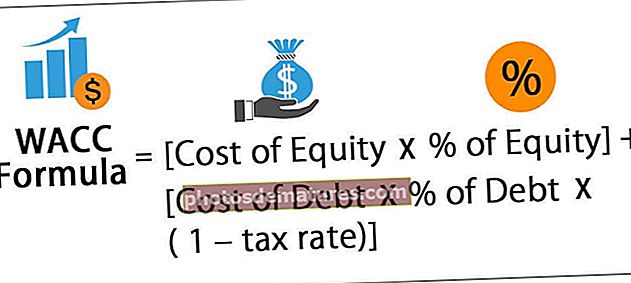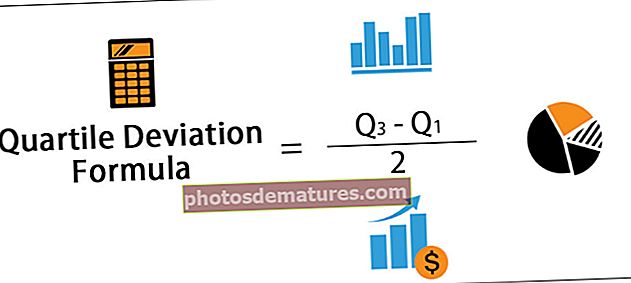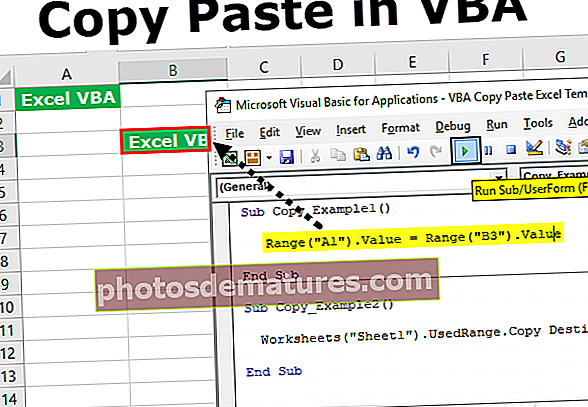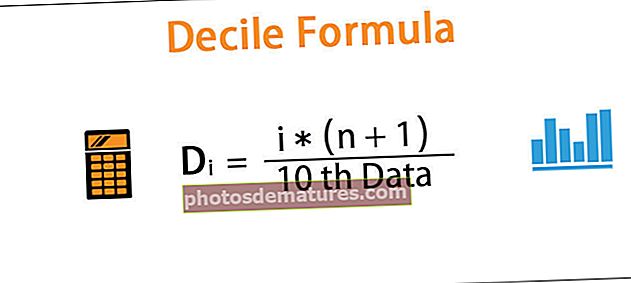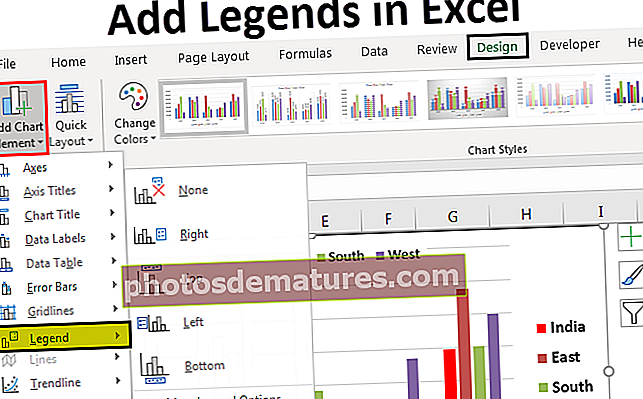Excel中的协方差矩阵|分步指南(包含示例)
Excel中的协方差矩阵
协方差矩阵是一个平方矩阵,用于显示列之间的协方差和列中的方差。 Excel提供了内置的“数据分析”工具,可确定不同数据集之间的协方差。本文将通过涵盖以下主题来解释Excel中协方差矩阵的计算:
解释
协方差是用于了解变量如何与另一个变量关联的度量之一。以下公式用于协方差确定。
COV(X,Y)= ∑(x – x)(y – y)/ n
协方差矩阵是一个平方矩阵,用于了解数据集中不同变量之间呈现的关系。显示两个或多个变量之间的协方差既简单又有用。
协方差将同时具有正值和负值。正值表示两个变量将沿相同方向减小或增大。负值表示如果一个变量减少,则另一个变量增加,并且它们之间存在反比关系。协方差矩阵以以下格式表示。三维协方差矩阵显示为

要创建3×3平方协方差矩阵,我们需要具有三维数据。矩阵的对角线值表示X,Y和Z变量(即COV(X,X),COV(Y,Y)和COV(Z,Z))的方差。协方差矩阵关于对角线对称。这表示COV(X,Y)= COV(Y,X),COV(X,Z)= COV(Z,X)和COV(Y,Z)= COV(Z,Y)。关于该矩阵要记住的一点是n维数据的NXN协方差矩阵得出的结果。
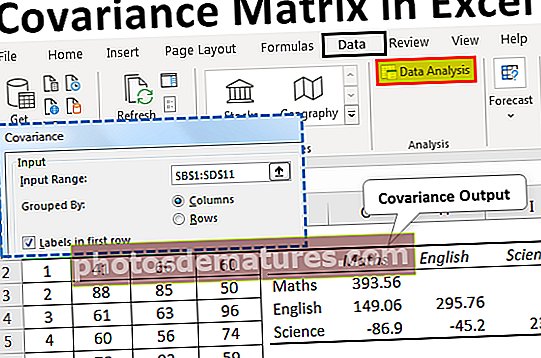
如何在Excel中使用协方差矩阵?
协方差矩阵用于各种应用,包括
- 分析两个向量如何区分
- 用于机器学习以确定两个向量之间的依赖关系模式
- 协方差矩阵用于判断随机变量不同维度之间的关系
- 用于金融工程中的随机建模,以关联随机变量
- 主成分是将协方差矩阵应用于原始变量到线性自变量的另一种应用
- 在数据分析中,协方差矩阵起着至关重要的作用。
- 协方差矩阵在现代投资组合理论中用于风险估计。
- 协方差矩阵的度量用于预测金融资产的回报
Excel中协方差矩阵的示例
以下是在excel中使用协方差矩阵的一些示例。
您可以在此处下载此协方差矩阵Excel模板–协方差矩阵Excel模板范例#1
对不同学科的学生获得的分数进行协方差分析。
步骤1: 如图所示,以下数据包括数学,英语和理科学生的成绩。

第2步: 转到功能区上的“数据”标签,然后在右侧角落找到“数据分析”工具库。
如果“数据分析”工具库不可用,请按照以下步骤操作
步骤A: 转到“文件”标签,然后选择“选项”。

将打开以下屏幕。

步骤B: 转到加载项。确保在“管理选项”下选择“ Excel加载项”,然后选择“执行”按钮,如图所示。

步骤C: 选择“ Analysis-ToolPak”和“ Analysis-ToolPak VBA”,如屏幕截图所示。

完成这些步骤后,“数据分析”工具包将添加到“数据”标签中。

第三步: 单击数据分析。这将打开“数据分析”对话框。向上滚动选择“协方差”,然后单击“确定”。

它显示“协方差”对话框。

步骤5: 选择包括主题名称的输入范围,选中“第一行中的标签”,然后在现有工作表中提供“输出范围”。然后点击“确定”。

步骤6: 我们将获得如下输出–

对角线的上部是空的,因为excel协方差矩阵朝对角线对称。
范例#2
计算协方差矩阵以确定不同投资组合股票的收益之间的差异。
步骤1: 对于此示例,将考虑以下数据,包括库存收益。

第2步: 打开“数据分析”对话框,并通过向上滚动并单击“确定”来选择“协方差”。

它显示“协方差”对话框。

第三步: 选择包括标题的输入范围,选中“第一行中的标签”,然后在现有工作表中提供“输出范围”。然后点击“确定”。

第4步: 我们将获得如下输出–

对角线的上部为空,因为协方差矩阵朝向对角线对称。
例子#3
公司股票价格的协方差矩阵的计算
步骤1: 对于此示例,考虑了以下数据,其中包括不同公司的股票价格。

第2步: 打开“数据分析”对话框,向上滚动选择“协方差”,然后单击“确定”。

它显示“协方差”对话框。

第三步: 选择包括标题的输入范围,选中“第一行中的标签”,并在现有工作表中提供“输出范围”,然后单击“确定”。

第4步: 我们将获得如下输出–

要记住的事情
- Excel提供的协方差工具有一些限制,包括仅确定总体方差公式,仅创建具有较低对角线值的矩阵以及仅考虑方差的公式。
- 更改返回值后,它不会自动更新矩阵的值。
- 矩阵的上半部分显示为空白,因为它是对称的,并且镜像值显示在下对角线上。